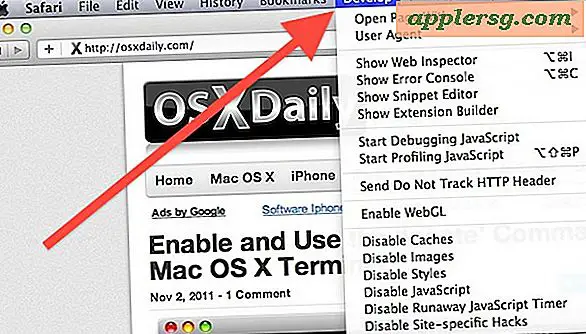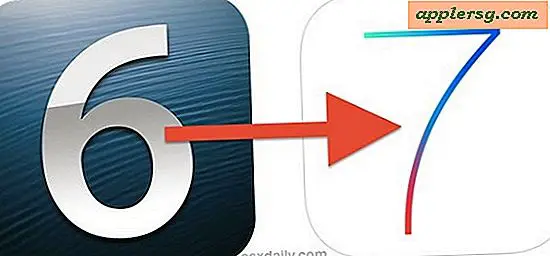Cara Menghapus Dokumen & Data di iPhone atau iPad

Jika Anda telah menyadari bahwa iPhone Anda rendah di ruang penyimpanan, atau mungkin Anda hanya menjelajahi pengaturan penyimpanan, Anda mungkin menemukan bahwa beberapa aplikasi tertentu memiliki jejak penyimpanan "Dokumen & Data" yang besar dan beban penyimpanan yang sangat besar di iOS.
Kami akan membahas apa sebenarnya Dokumen & Data, dan juga cara menghapus Dokumen & Data yang ditemukan di iPhone atau iPad.
Catatan ini tidak benar-benar dimaksudkan untuk menjadi panduan untuk membebaskan ruang umum, dan jika Anda hanya ingin cara cepat untuk membebaskan ruang penyimpanan di iOS, masuklah ke sini. Ini ditujukan khusus untuk menaklukkan "Dokumen & Data" misterius yang dapat ditemukan terkait dengan aplikasi tertentu di iPhone dan iPad. Ini sedikit lebih maju, dan jika Anda belum pernah mendengar tentang Dokumen dan Data, maka Anda mungkin tidak akan membutuhkan artikel ini apalagi menemukannya bermanfaat.
Apa itu Dokumen & Data di iPhone dan iPad?
Ada dua jenis "Dokumen & Data" yang tersimpan di iPhone dan iPad, yang keduanya dapat memakan ruang pada perangkat. Yang pertama adalah cache khusus aplikasi dan data aplikasi terkait lainnya, dan yang lainnya adalah file terkait iCloud untuk aplikasi. Fakta mereka berbagi nama yang sama tetapi memiliki fungsi yang berbeda, dan referensi di berbagai bagian Pengaturan iOS, sedikit membingungkan, tetapi mereka berbeda.
"Dokumen & Data" yang terkait dengan aplikasi iOS mencakup hal-hal seperti cache, data aplikasi, preferensi, detail info masuk, dan berbagai macam informasi spesifik aplikasi lainnya. Sebagian besar data ini dapat dibuang dan dalam banyak situasi untuk banyak aplikasi yang memiliki dokumen besar & konsumsi penyimpanan data, data cenderung sangat berat pada cache. Ini biasanya jenis Dokumen dan Data pada iPhone atau iPad yang ingin dihapus pengguna untuk membebaskan beberapa ruang.
Secara terpisah, "Dokumen dan Data" yang terkait dengan iCloud biasanya file dan dokumen yang terkait dengan aplikasi itu sendiri, tetapi disimpan di iCloud. Ini adalah jenis file yang sama yang mungkin Anda lihat dalam menjelajahi iCloud Drive, dan Dokumen dan Data ini adalah
Cara Menghapus Dokumen & Data di iPhone, iPad
Cara termudah untuk menghapus Dokumen & Data di iPhone atau iPad adalah dengan menghapus aplikasi dan kemudian mengunduhnya lagi. Itu mungkin tidak masuk akal, tetapi untuk saat ini Apple tidak menawarkan metode apa pun di iOS untuk secara manual menghapus cache dan data aplikasi, jadi jika Anda ingin menghapus data aplikasi tersebut, Anda harus menghapus aplikasi sepenuhnya.
Ingatlah bahwa ketika Anda menghapus aplikasi, lalu unduh kembali, Anda kemungkinan akan kehilangan data, info masuk, dan detail tersimpan lainnya dari aplikasi itu. Jangan lakukan ini jika Anda tidak memiliki informasi login yang disimpan di tempat lain, dan jangan hapus aplikasi atau dokumen dan cache data jika Anda memiliki data penting yang disimpan dalam aplikasi itu. Anda harus mencadangkan perangkat iOS Anda sebelum memulai sehingga Anda dapat mengembalikan jika Anda mengacaukan sesuatu.
- Buka aplikasi "Pengaturan" di iOS
- Pergi ke "General" dan kemudian pergi ke "Storage & iCloud Usage"
- Buka "Kelola Penyimpanan" di bawah bagian 'Penyimpanan'
- Temukan aplikasi yang memiliki 'Dokumen & Data' yang ingin Anda hapus (misalnya, Twitter adalah aplikasi 64MB tetapi seringkali dapat mengambil beberapa ratus MB dengan Dokumen dan Data), lalu ketuk aplikasi itu dan pilih “ Hapus Aplikasi ”
- Sekarang, masuklah ke "App Store" dan cari dan unduh kembali aplikasi yang baru saja Anda hapus
- Setelah aplikasi selesai diunduh ulang, jika Anda kembali ke layar Penyimpanan yang sama, Anda akan menemukannya sekarang menghabiskan lebih sedikit ruang karena dokumen dan data telah dihapus

(perlu diingat bahwa menghapus dan mengunduh ulang aplikasi juga akan memperbaruinya ke versi terbaru yang tersedia, jadi jangan lakukan ini jika Anda ingin tetap menggunakan versi lama dari aplikasi iOS)

Setelah Anda mengunduh ulang aplikasi, aplikasi itu Dokumen & Beban data tidak akan berarti apa-apa, meskipun saat Anda menggunakan aplikasi, perlahan-lahan akan mengumpulkan lebih banyak dokumen, cache, dan data lagi. Dalam kasus aplikasi seperti Twitter atau Instagram, banyak dokumen dan data hanya cache dari gambar dan video, dan dengan demikian biasanya tidak terlalu penting untuk fungsi aplikasi dengan cara apa pun, mereka hanya mengambil ruang. Banyak aplikasi iOS lainnya berperilaku dengan cara yang sama, yang baik-baik saja sampai Anda mulai kehabisan ruang penyimpanan, dan karena iOS tidak menawarkan cara lain untuk langsung mengurus ini daripada menghapus dan mengunduh ulang aplikasi, itu bisa mengganggu.
Jika ini terdengar akrab, mungkin karena ini sebenarnya adalah salah satu cara utama Anda dapat menghapus penyimpanan data "Other" dari iPhone atau iPad (selain memulihkan perangkat sepenuhnya, yang berfungsi paling baik), dan beberapa pengguna akan melakukannya sejauh menghapus semua aplikasi mereka dan kemudian mengunduhnya lagi jika banyak yang ditemukan untuk mengambil sejumlah besar Dokumen & Penyimpanan data.
Cara Menghapus Dokumen dan Data dari iCloud di iOS
Jenis Dokumen dan Data lainnya disimpan di iCloud, dan itu adalah jenis Dokumen & Data yang dapat langsung dihapus tanpa harus menghapus seluruh aplikasi terlebih dahulu. Dengan iCloud Documents and Data, beban penyimpanan tidak benar-benar ada pada perangkat itu sendiri, itu ada di iCloud, jadi sebagian besar pengguna tidak perlu secara manual menghapus Dokumen & Data dari iCloud dan aplikasi yang menyimpan data itu di sana. Meskipun demikian, di sini adalah bagaimana Anda dapat menghapus Dokumen dan Data dari iCloud di iOS:
- Buka aplikasi "Pengaturan" di iOS
- Pergi ke "General" dan kemudian pergi ke "Storage & iCloud Usage"
- Lihat di bawah bagian 'iCloud' dan pilih “Kelola Penyimpanan” (pastikan Anda pergi ke iCloud jika tidak, Anda akan berakhir di daftar aplikasi yang diinstal yang kami bahas sebelumnya)
- Gulir ke bawah hingga Anda melihat bagian "Dokumen & Data", lalu ketuk aplikasi yang ingin Anda hapus Dokumen & Data darinya
- Pilih "Edit" lalu "Hapus" atau geser ke kiri dan pilih "Hapus" pada dokumen iCloud dan data yang ingin Anda hapus dari aplikasi spesifik
- Tinggalkan Pengaturan setelah selesai


Cara Documents and Data ditangani dengan iCloud Storage tentu lebih disukai daripada tidak mungkin menghapus secara manual cache yang muncul di aplikasi iOS asli, karena ia menawarkan lebih banyak kontrol pengguna atas apa yang harus dihapus dan apa yang harus disimpan. Semoga kemampuan yang sama ini akan datang ke penyimpanan perangkat lokal spesifik Dokumen & Jenis data yang ditemukan di iPhone dan iPad.
Mengapa pengguna tidak dapat menghapus Dokumen & Data secara manual dari aplikasi iOS?
Itu pertanyaan yang bagus, semoga versi iOS mendatang akan menawarkan opsi manual untuk menghapus cache aplikasi dan data aplikasi. Banyak aplikasi Android memiliki fitur semacam itu, dan opsi penghapusan cache manual akan sangat disambut baik di dunia iOS tempat Documents & Data dan penyimpanan "Lainnya" secara rutin keluar dan hampir tidak mungkin untuk mendapatkan kembali tanpa upaya yang signifikan dan sering kali pemulihan perangkat.
Apakah benar-benar tidak ada cara untuk mendapatkan iOS untuk menghapus Dokumen & Data penyimpanan lokal tanpa menghapus aplikasi terlebih dahulu?
Secara umum, itu benar. Namun, Anda dapat menggunakan beberapa kemungkinan solusi untuk memaksa iOS untuk menjalankan aplikasi "Membersihkan ..." proses. Salah satu metode yang telah saya gunakan selama bertahun-tahun adalah menggunakan aplikasi kamera pihak ketiga untuk memaksa iPhone Camera mengambil gambar bahkan ketika tidak ada penyimpanan yang tersedia, yang cenderung berfungsi cukup lama (di mana ia menemukan ruang penyimpanan pada siapa yang tahu apa eter adalah misteri besar) sebelum Anda mendapatkan pesan kesalahan tentang ruang penyimpanan yang kemudian memicu nama aplikasi "Pembersihan" dalam proses pemeliharaan iOS. Sangat aneh, sangat solusi, dan tidak, tidak pada semua pengguna yang intuitif, dan tidak terlalu direkomendasikan. Tapi secara anekdot, itu bisa bekerja. Trik lain yang bekerja dengan cara yang sama adalah mencoba mengunduh film besar dari iTunes (misalnya, Lord of the Rings in HD) yang jelas tidak akan muat ke iPhone atau iPad, yang juga akan memicu pembersihan aplikasi yang sama. proses setelah atau selama kegagalan mengunduh film besar.
Tahu metode lain untuk menghapus dokumen dan data dari iPhone atau iPad? Punya beberapa wawasan lain untuk Dokumen & Data di iOS? Beri tahu kami di komentar!